“KiCad 和 Altium Designer是兩款主流的 PCB EDA 工具。AD 和 KiCad 的原理圖、PCB 文件是否可以互轉呢?答案是肯定的,但如果需要支持最新版本的文件格式,也需要使用最新版本的軟件工具。”
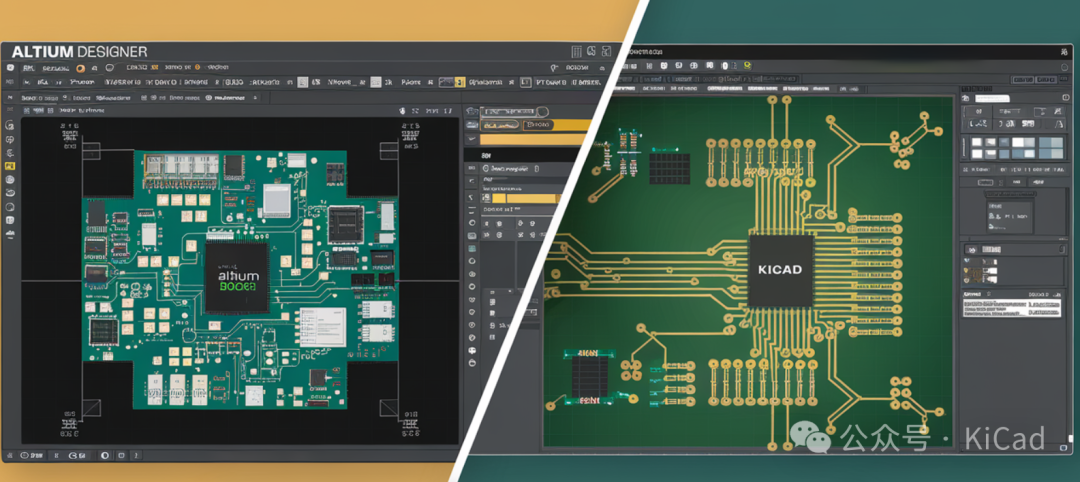
KiCad 導入 Altium
先回顧下 KiCad 可以導入的格式:
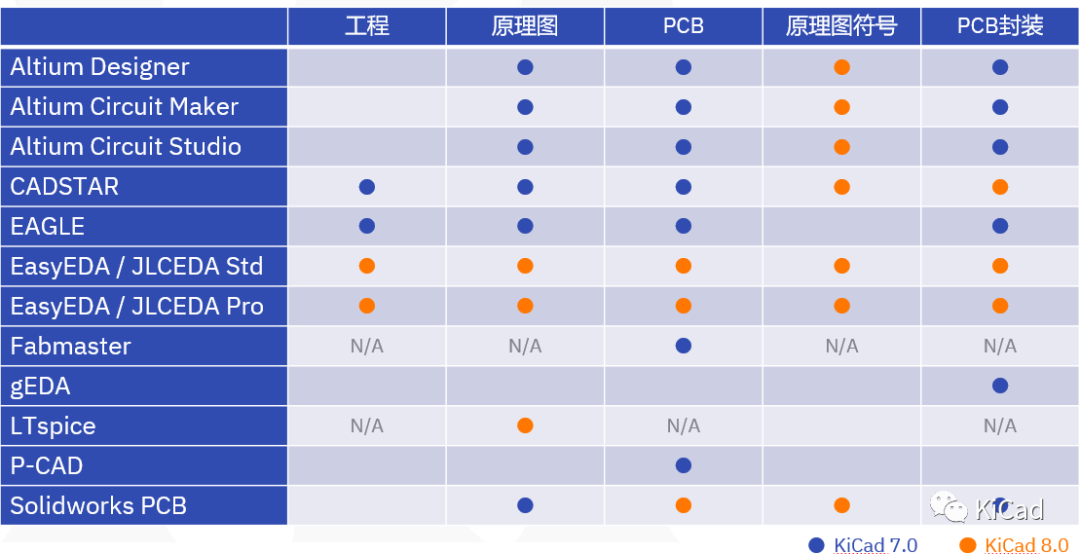
從 7.0 開始,KiCad 就支持導入 AD 的原理圖和 PCB 了。但如果希望同時可以導入 AD 符號庫和封裝,建議使用 8.0 版本。同時 8.0 版本還優化了格式轉換時的一些 Bug。 KiCad 導入 AD 最大的亮點在于支持 Altium 二進制文件的導入,而無需另存為 ascii 格式。 導入原理圖
1. 首選打開KiCad, 創建一個新的工程,并打開原理圖。
2.點擊“文件->導入->非KiCad原理圖”
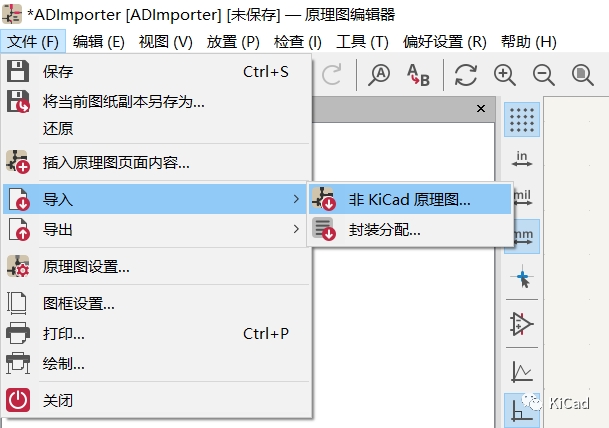 3. 格式選擇Altium Designer,并選擇需要導入的原理圖文件。
3. 格式選擇Altium Designer,并選擇需要導入的原理圖文件。
這里有個小技巧,如果是層次結構,請選擇頂層原理圖進行導入,這樣系統會自動導入子原理圖。 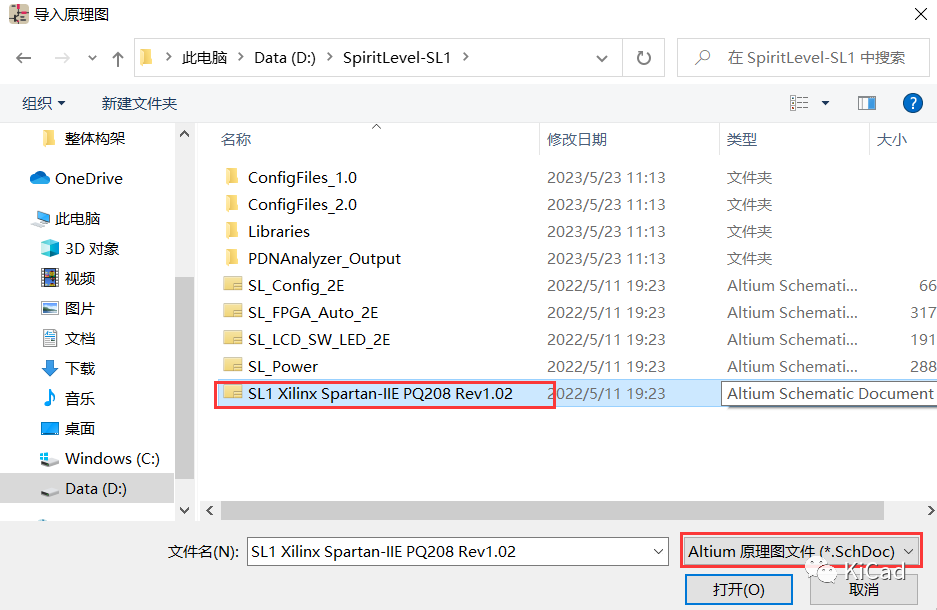 4. 導入之后的效果:
4. 導入之后的效果: 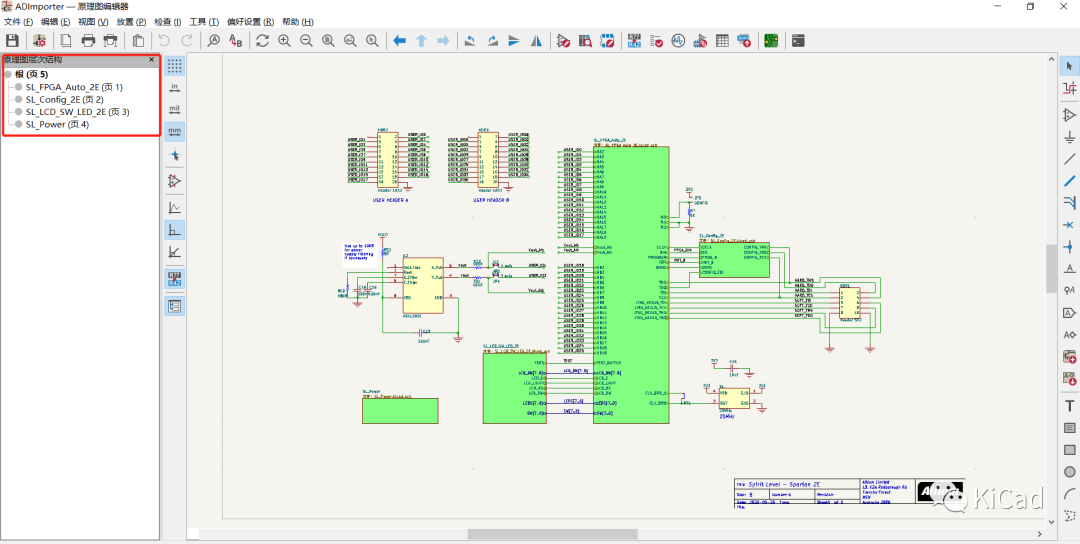
可以看到,層次結構以及子圖也一起導入了。點擊綠色的Sheet框,可以跳轉到子圖。
對比下AD中的原圖紙,基本沒有問題:
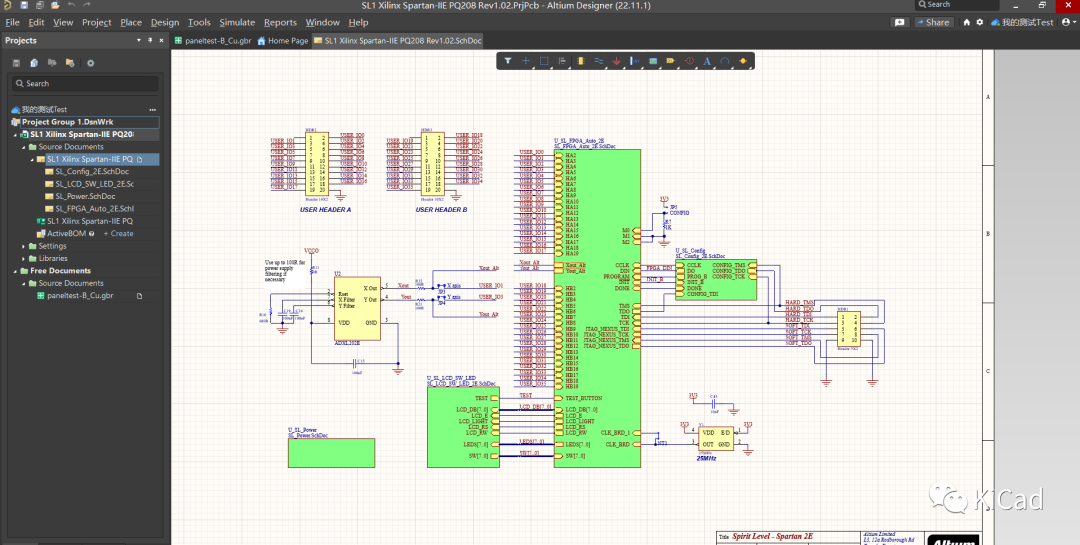
注意:KiCad 是不支持平鋪(Flat)結構的,因此導入 AD 平鋪結構的圖紙只能一頁一頁的操作,或者在原圖中增加一個頂層圖。
導入PCB
1. 打開PCB編輯器,點擊“文件->導入->非KiCad電路板文件”
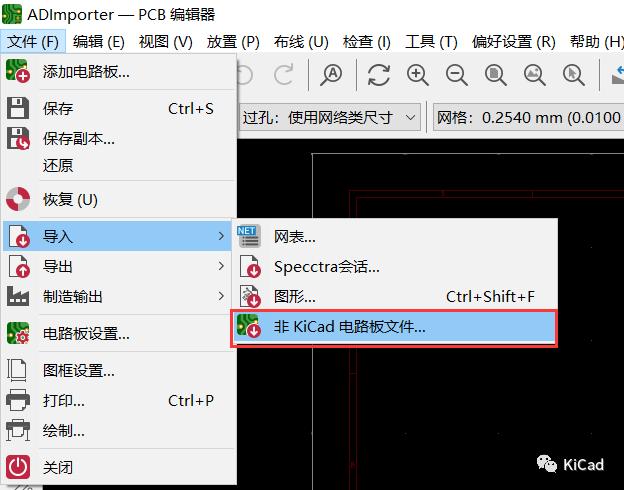
2. 選擇Altium格式,并瀏覽到需要導入的pcbdoc,確認即可。
注:目前導入器支持Altium Designer, Circuit Studio, Circuit Maker, Eagle, CadStart等格式。
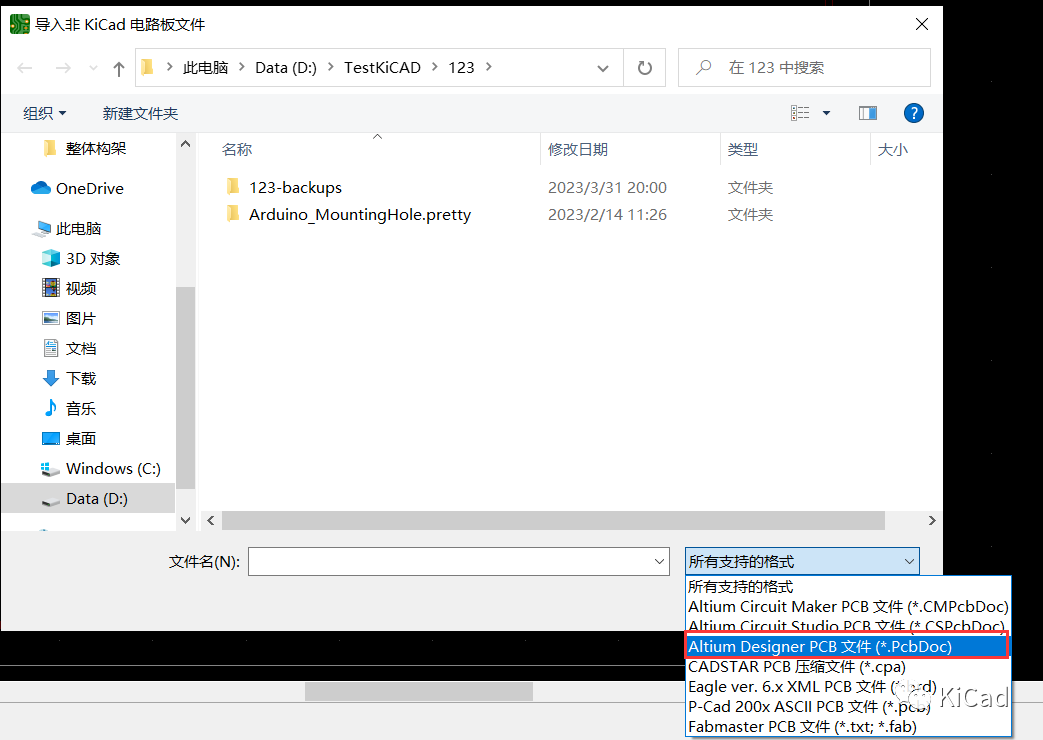
3. 以下是導入后的效果:
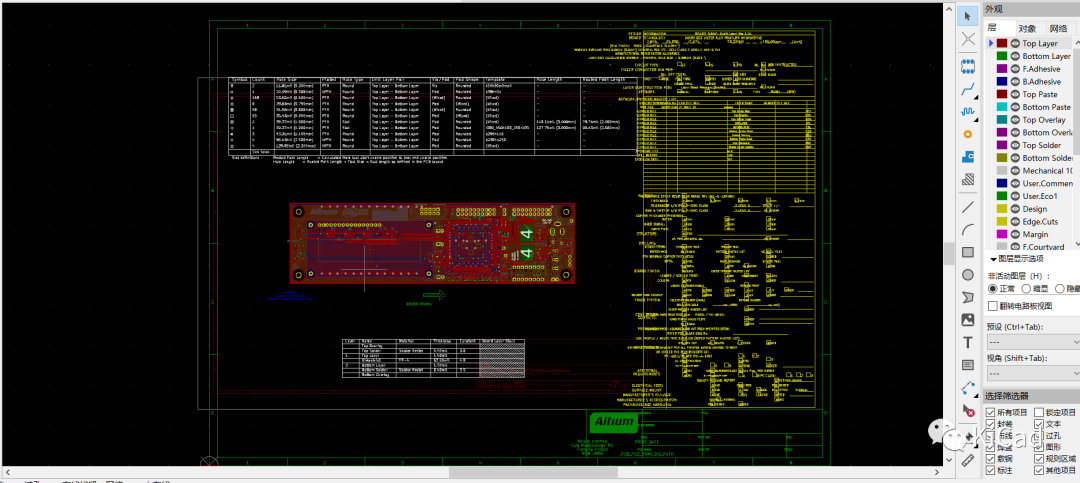
和AD原始PCB做個對比,基本完全一致:
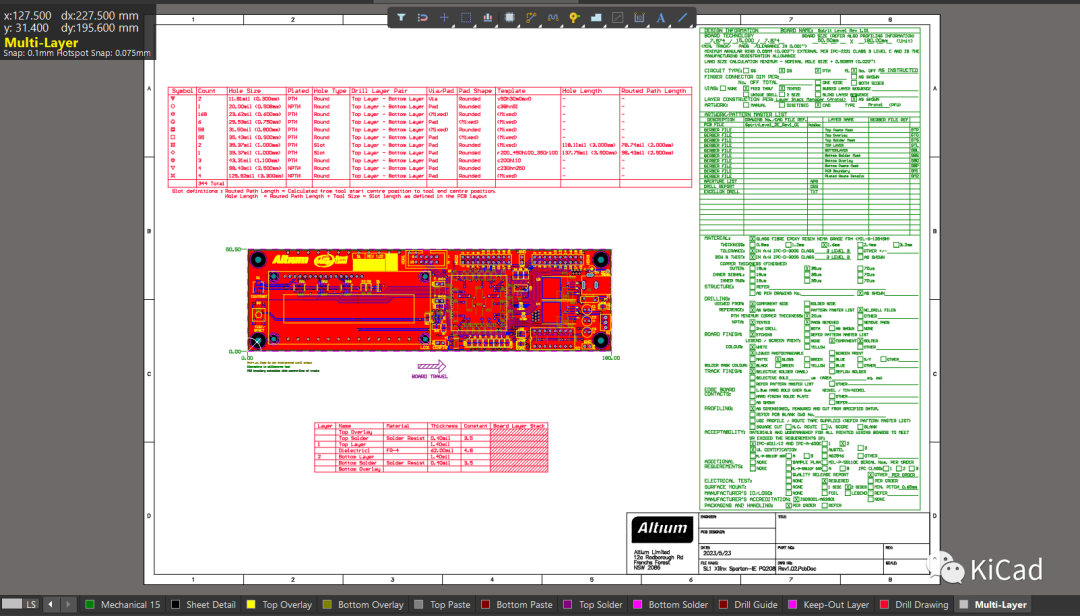
壓力測試
用AD中最復雜的實例MiniPC做個測試。
導入后的PCB如下圖所示:
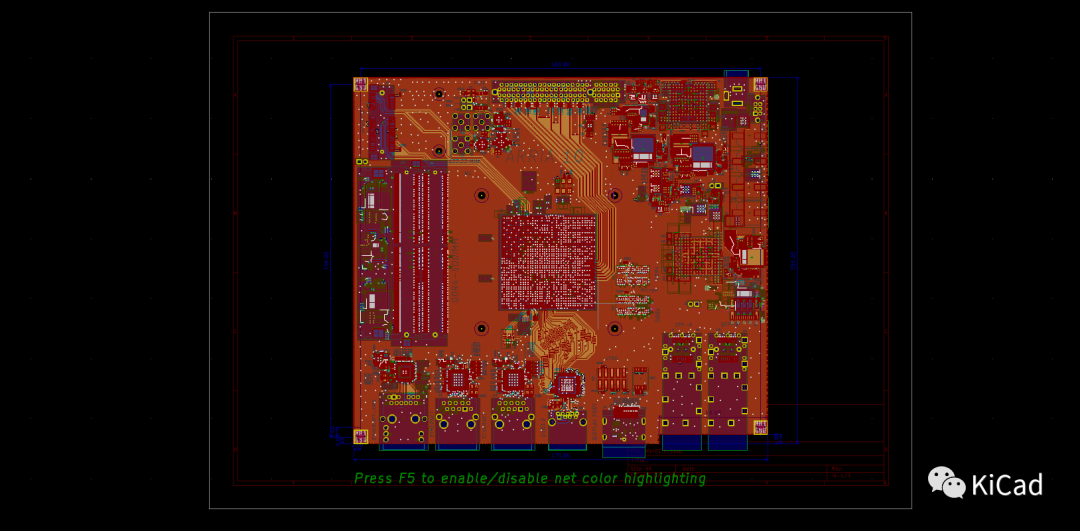
按Alt+3,發現3D模型也一起成功導入:
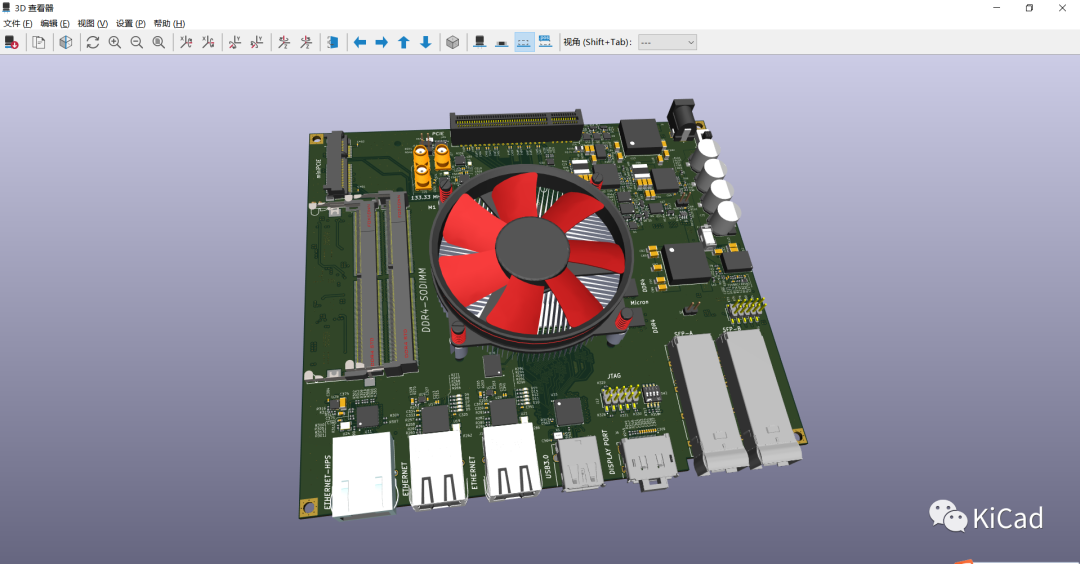
無論是PCB還是3D環境下,平移、縮放、選中、繪圖基本操作非常絲滑。
Altium 導入 KiCad
最重要的事兒先說:您得使用正版的 AD 軟件,不尊重知識產權的事兒我們不要去做!如果您暫時不想花錢,那我還是建議您嘗試使用開源且免費的 KiCad。
前序準備 首先,Altium 一直支持 KiCad 導入,但老的版本只能導入 KiCad 6 的文件。如果您希望完美地導入 KiCad 7 或者 KiCad 8 的文件,請使用 Altium Designer 24.6 或更新的版本。 然后,AD 的默認安裝是不包含 KiCad 導入器的。需要在Extensions & Updates 中手動安裝。 首先在右上角找到 Extensions & Updates 菜單并點擊:
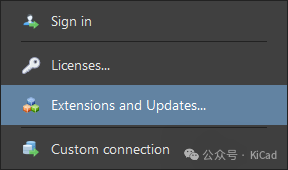
切換到 Purchased 頁面:
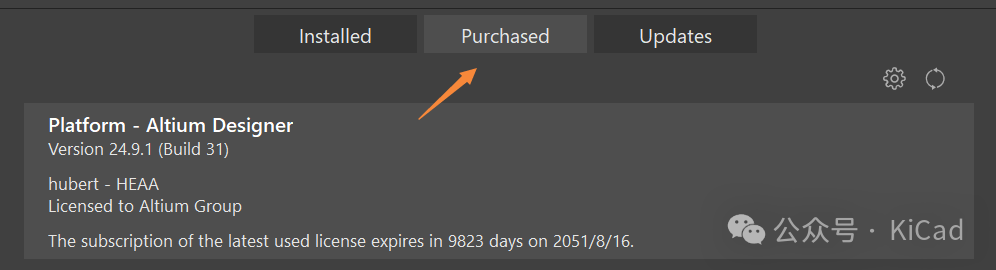
這里您可以看到很多已購買但未安裝的插件,包括 KiCad 導入器、Zuken CR5000 導入器,DX Desinger 導入器等:
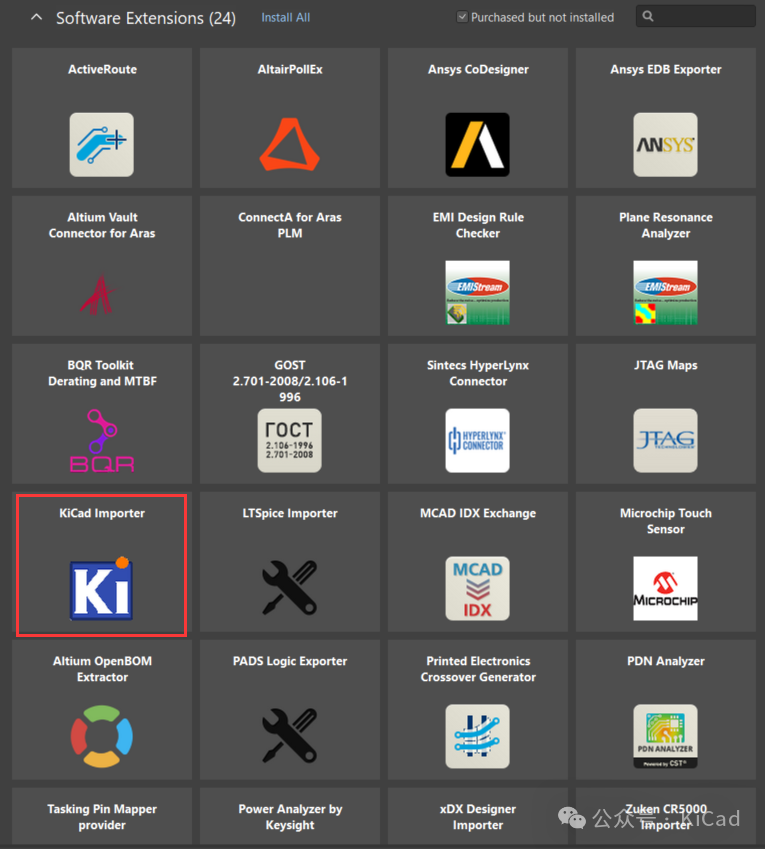
找到 KiCad Importer,并點擊下載安裝圖標,完成后需要手動重啟 AD。
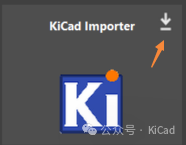
如果一切順利,這時候點擊左上角的 File -> Import Wizard:
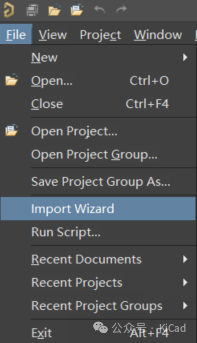
就可以看到 KiCad 的導入器:

支持導入以下格式的 KiCad 文件:
KiCad pro Files (*.pro)
KiCad kicad_pro Files (*.kicad_pro)
KiCad sch Files (*.sch)
KiCad kicad_sch Files (*.kicad_sch)
KiCad kicad_pcb Files (*.kicad_pcb)
KiCad lib Files (*.lib)
KiCad kicad_sym Files (*.kicad_sym)
KiCad kicad_mod Files (*.kicad_mod)
可以看到,老版本、新版本都支持了。也支持導入符號庫和封裝庫。
開始導入
導入的方法也很簡單,打開 Import Wizard 后,直接往里面添加需要導入的 KiCad 圖紙就可以了。項目、原理圖、PCB可以同時添加:
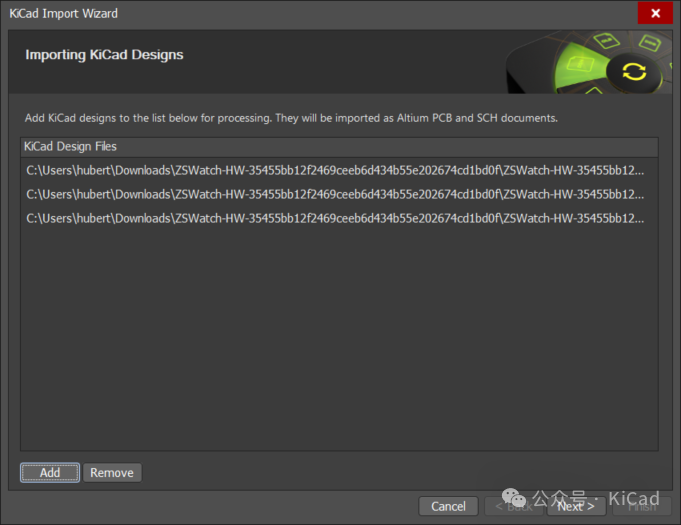
過程中有個 PCB 層的映射要檢查一下,不要搞錯了。其他設置都不是很重要:
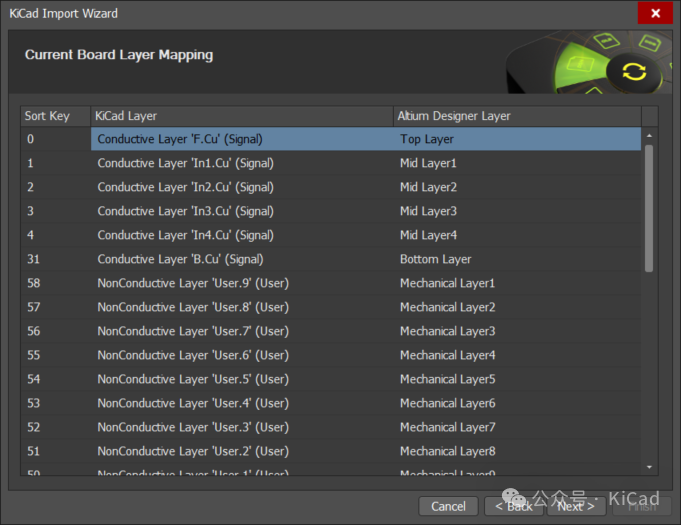
我們用一個 FPGA 的核心板做個測試,將以下鏈接復制到瀏覽器,可以看到KiCad原始格式的原理圖和PCB(第一次沒顯示的話可以嘗試刷新一下):
https://www.eda.cn/ecadViewer/viewerPage/?xmlId=9aff3313-8ba4-42d9-8236-2bcada120a9d&fileZip=%2Fdata%2Fdesign%2Fdemo%2F9aff3313-8ba4-42d9-8236-2bcada120a9d.zip
原理圖導入的還不錯:
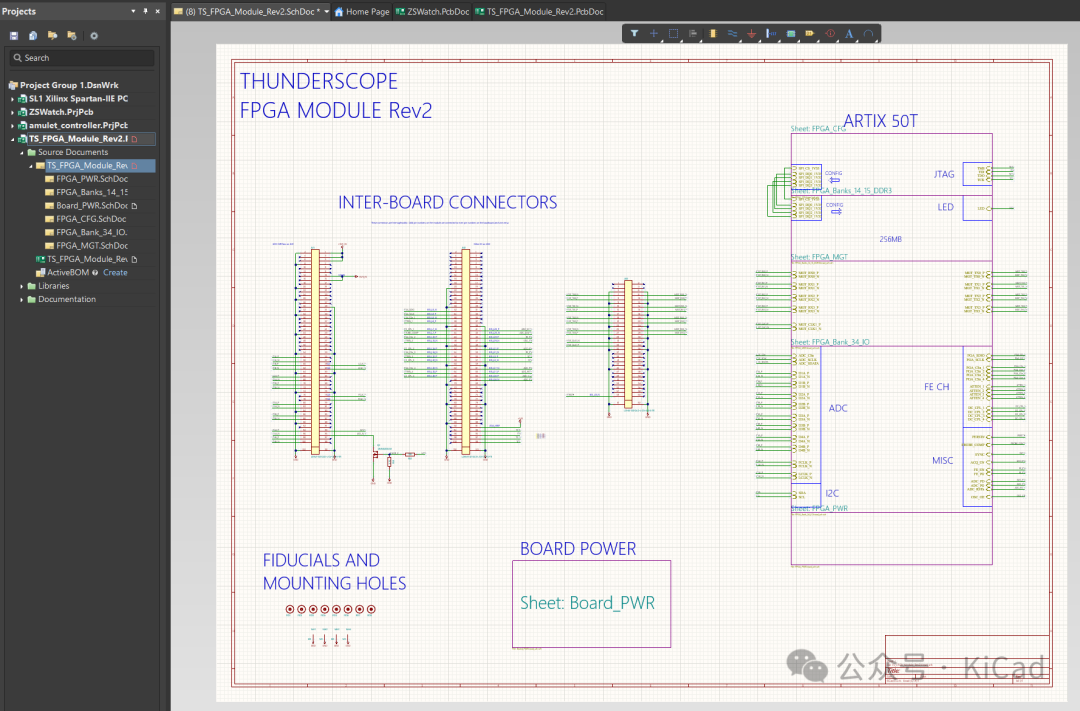 PCB 報錯了... 沒導成功。革命尚未成功,同志仍需努力!
PCB 報錯了... 沒導成功。革命尚未成功,同志仍需努力!
我們再換個簡單點兒的、最新的 RP2350 開發板試一下。以下是原始的 KiCad 文件鏈接:
https://www.eda.cn/ecadViewer/viewerPage/?xmlId=0691b0b5-02c3-49fe-8075-dd6f75dad4d9&fileZip=%2Fdata%2Fdesign%2Fdemo%2F0691b0b5-02c3-49fe-8075-dd6f75dad4d9.zip
這次成功了,以下是原理圖的內容:
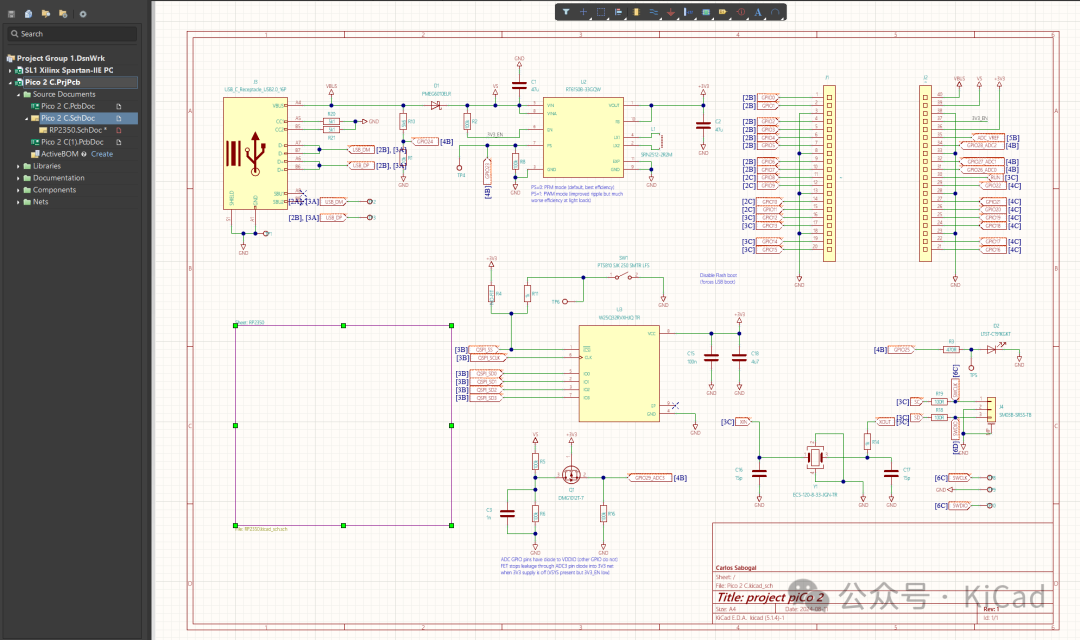
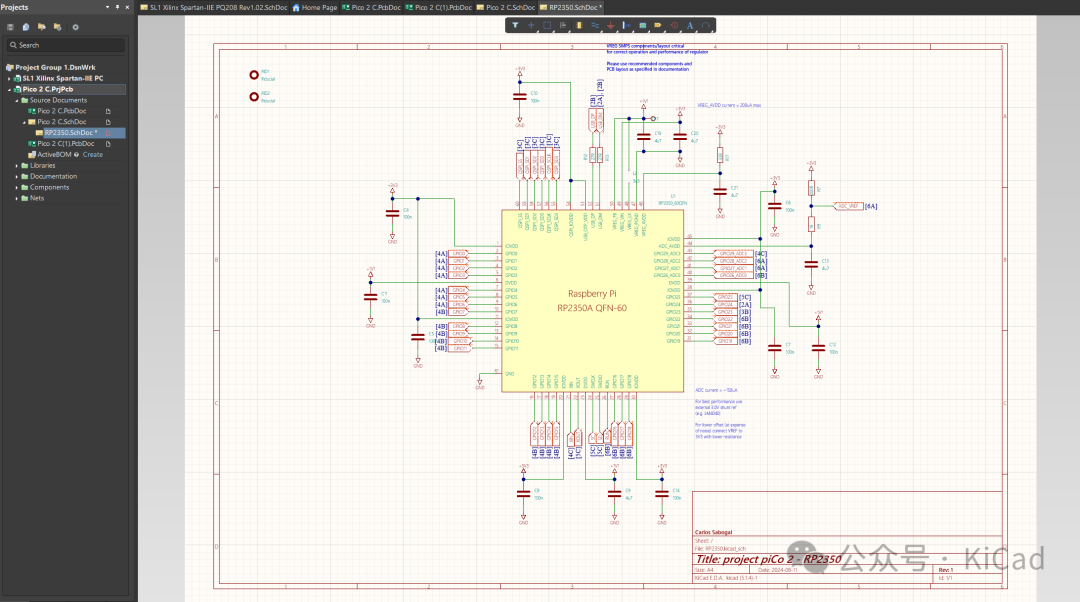
整體看起來還不錯,不過由于是格式轉換,不存在完美,ERC 該改的還是要改:
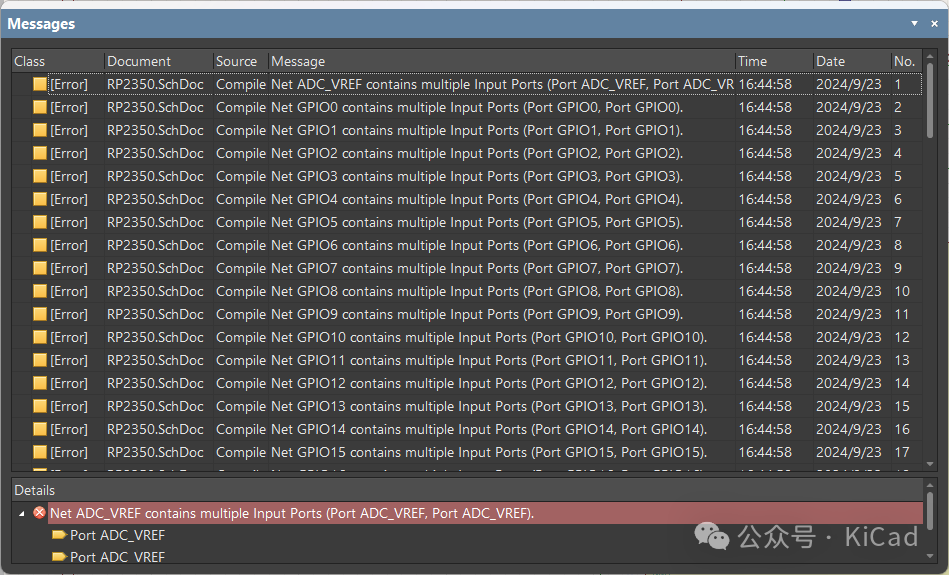
再來看下PCB:
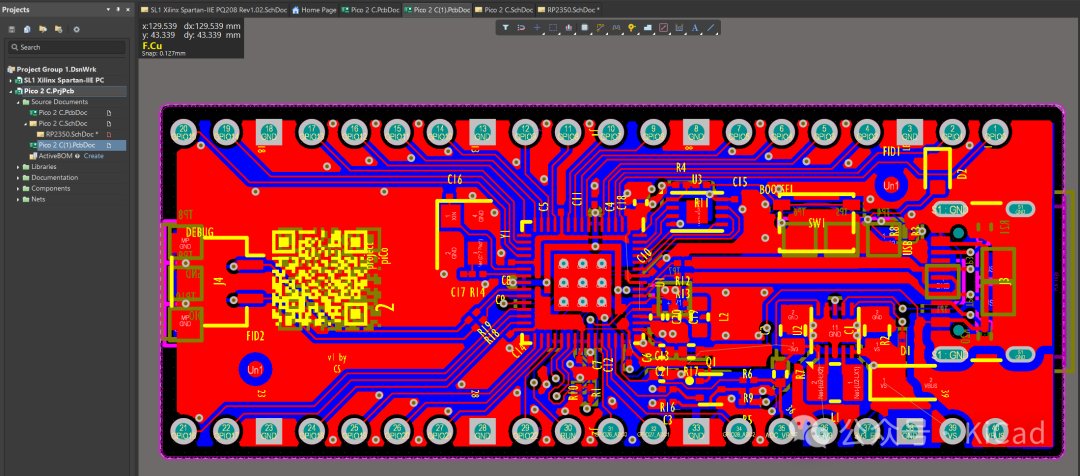
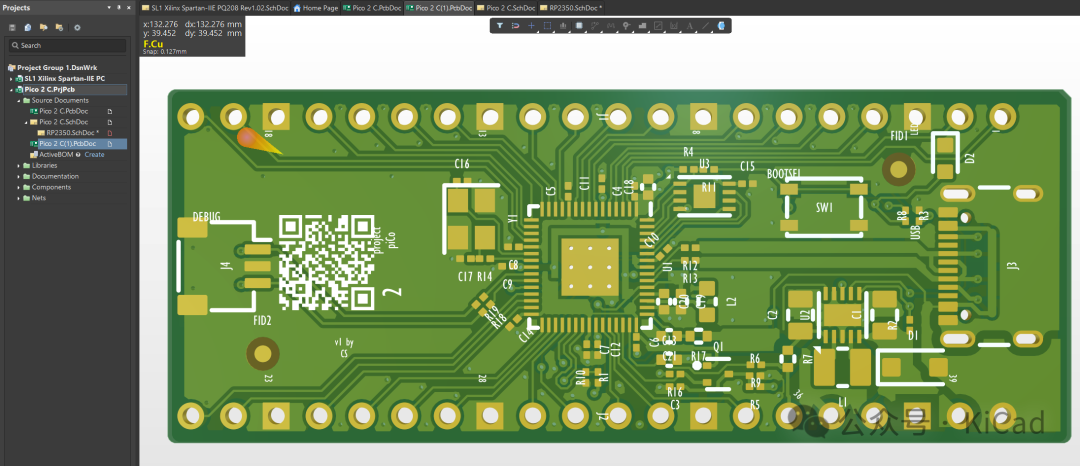
美中不足的是規則的導入還有些問題,必須手動修改,不然 DRC 直接打爆。這個例子中是線寬規則沒有導入:
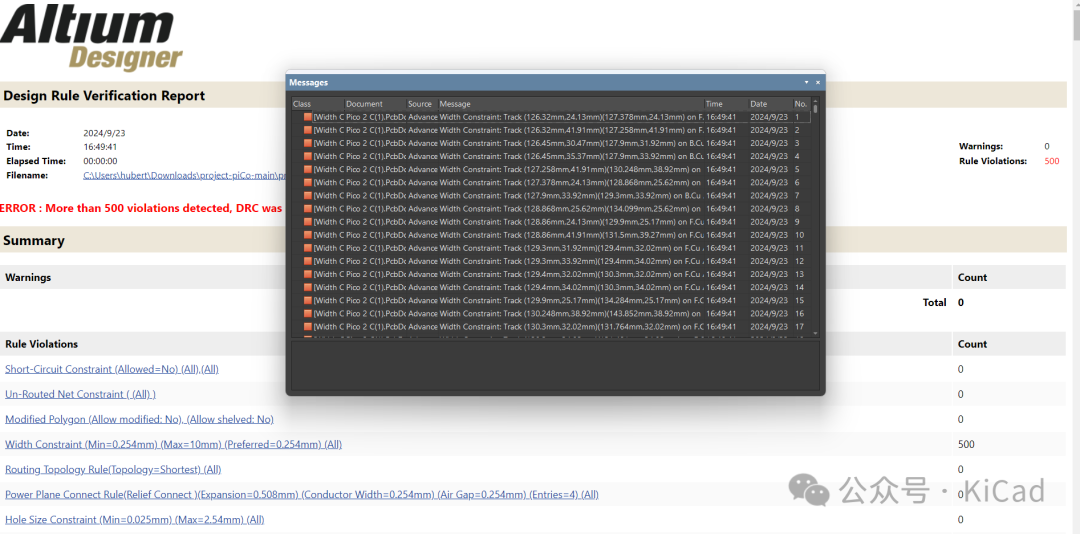
還有個小 bug,不管什么 KiCad 項目,每次導入都會生成兩個 pcbdoc。看了下,好像兩個文件也沒什么區別:
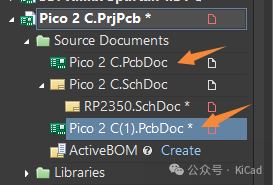
結束語
KiCad 和 AD 都是非常優秀的 PCB 工具,基本可以支持雙向的導入、導出,這對于雙開的工程師來說相當的友好。 當然,除了可以導入圖紙之外,同樣支持符號庫、封裝的導入,非常的便捷。大家可以根據自己的使用場景,自行選擇合適的工具。 最后還是要重申一下,無論您選擇使用什么工具,都請尊重版權。只有這樣,您喜歡的軟件才能越來越好!
注意:如果想第一時間收到 KiCad 內容推送,請點擊下方的名片,按關注,再設為星標。
常用合集匯總:
和 Dr Peter 一起學 KiCad
KiCad 8 探秘合集
KiCad 使用經驗分享
KiCad 設計項目(Made with KiCad)
常見問題與解決方法
KiCad 開發筆記
插件應用
發布記錄
審核編輯 黃宇
-
Altium Designer
+關注
關注
49文章
402瀏覽量
45371 -
KiCAD
+關注
關注
5文章
219瀏覽量
9284
發布評論請先 登錄
Altium Designer15.0軟件設計方法和安裝

Altium Designer15.0單頁原理圖繪制基礎

KiCon 演講回顧(十四):現場演示如何遷移 Altium 及 EasyEDA 的設計文件及器件庫
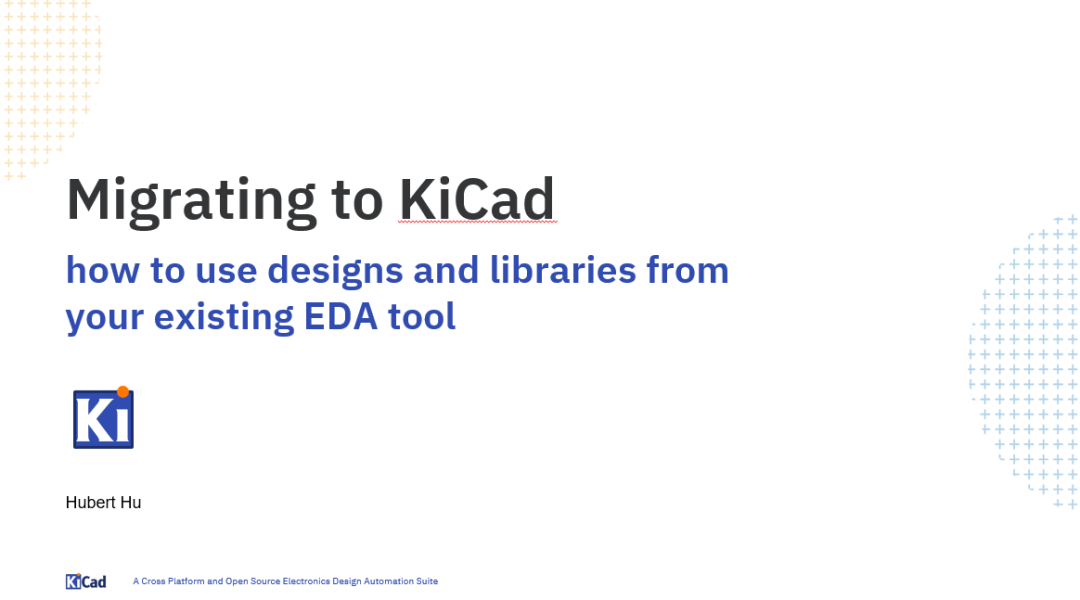
在KiCad中使用AD的封裝庫(Pcblib)
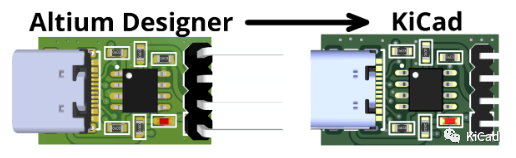
如何導入Altium Designer的原理圖和PCB?

詳解KiCad中的層
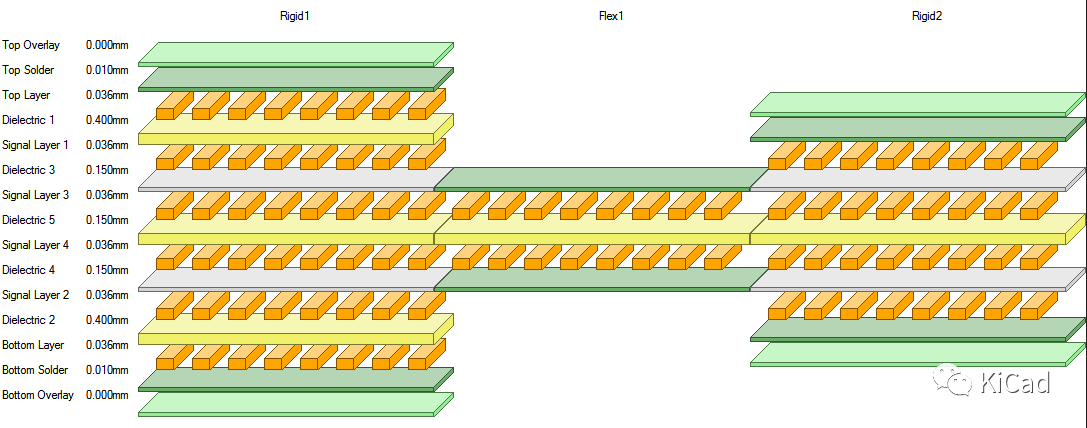
altium designer原理圖生成方法
開源 KiCad/AD 查看器 + AI Copilot?
Altium Designer 24.7.2版本新功能圖解說明






 KiCad 與 Altium Designer 圖紙互轉詳解
KiCad 與 Altium Designer 圖紙互轉詳解











評論